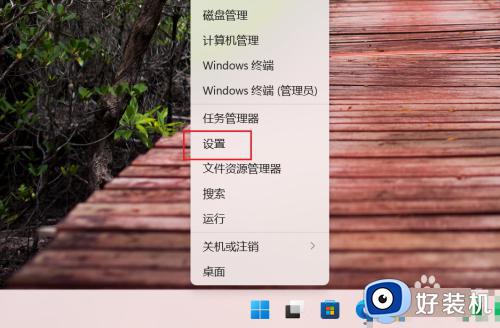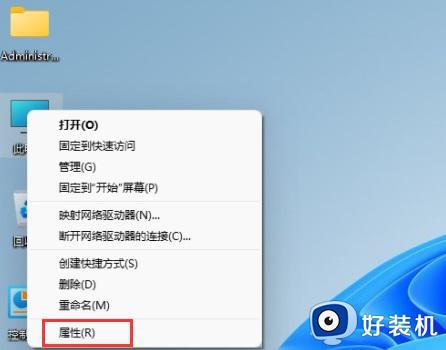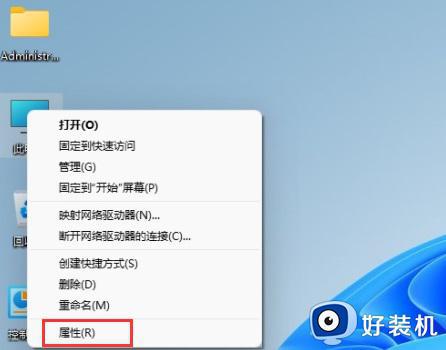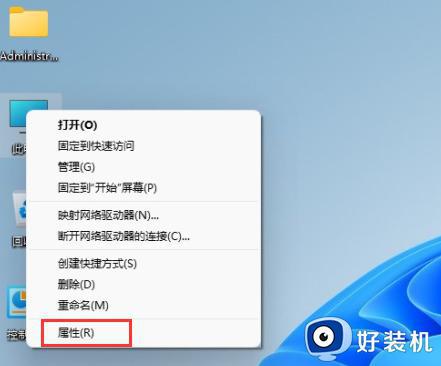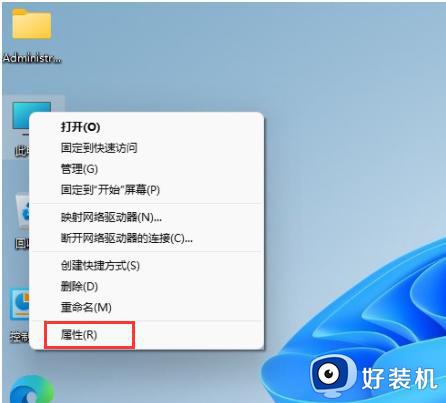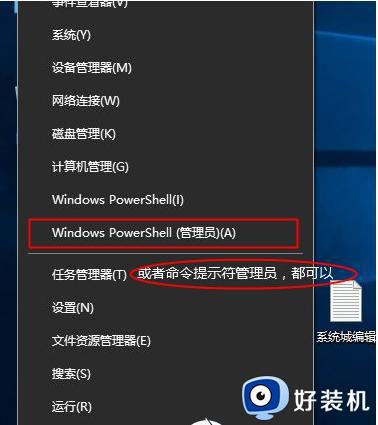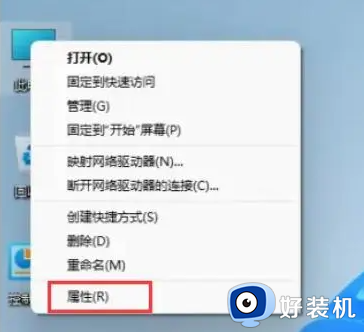windows11怎么从家庭版变成专业版 windows11家庭版升级专业版的步骤
很多人在购买电脑之后,预装的是windows11家庭版系统,但是很多功能会无法使用,所以很多人就想要升级到专业版,那么windows11怎么从家庭版变成专业版呢?其实操作方法很简单,有一样需求的用户们可以跟随着笔者一起来看看windows11家庭版升级专业版的步骤。
方法一:更改产品密钥升级: 通过更改家庭版的产品密钥直接升级到专业版,但注意的是要采用专业版的激活密钥。
1.在win11桌面此电脑上右键属性,如下图所示;
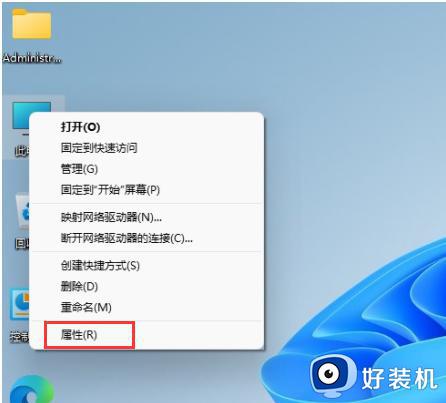
2.然后点击更改产品密钥或升级windows,如下图所示;
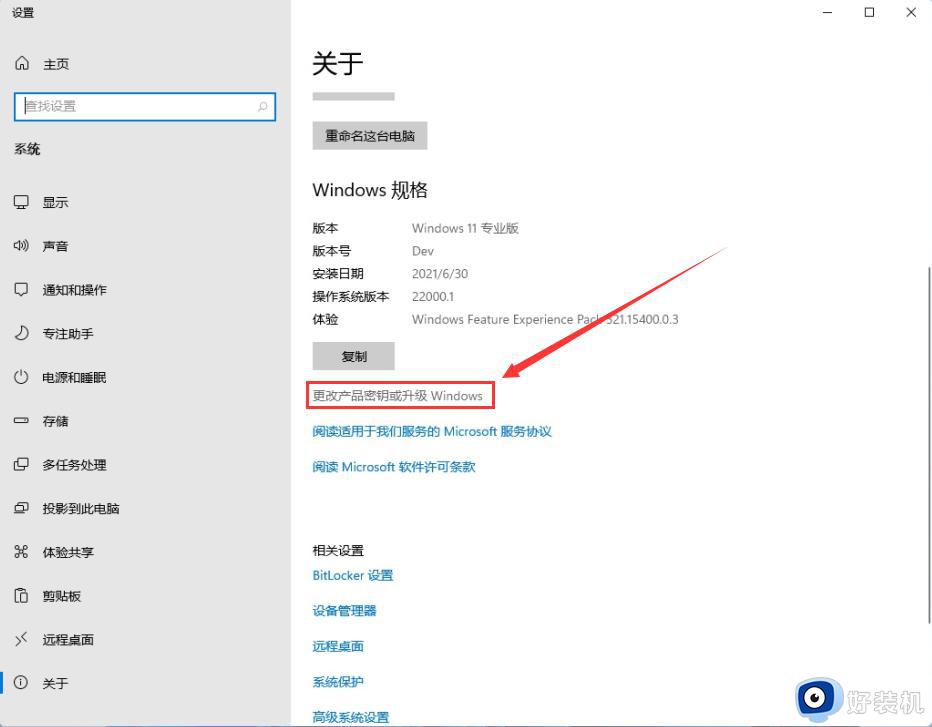
3.进入后点击更改产品密钥,如下图所示;
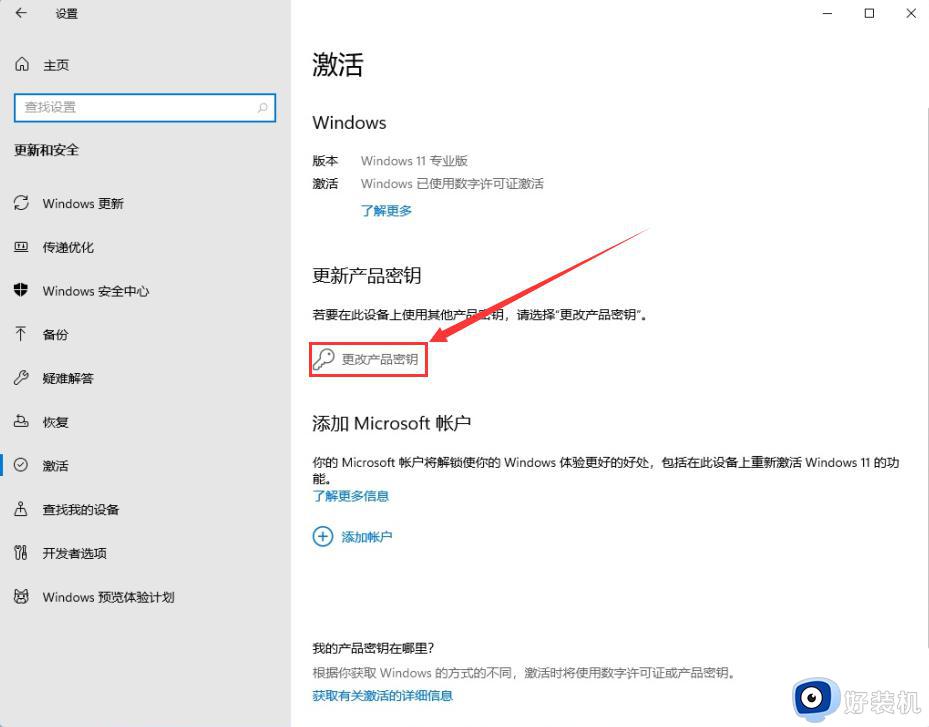
4.输入激活密钥:8G7XN-V7YWC-W8RPC-V73KB-YWRDB,然后下一步,如下图所示;
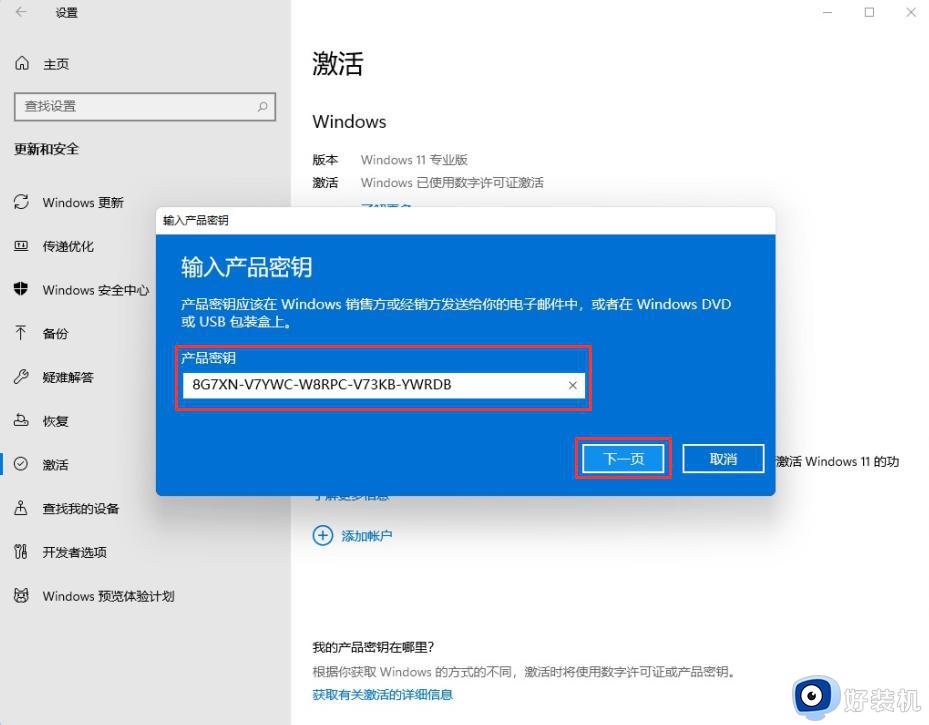
5.接着就会提示成功,这样就可以将win11家庭版升级win11专业版了,如下图所示。
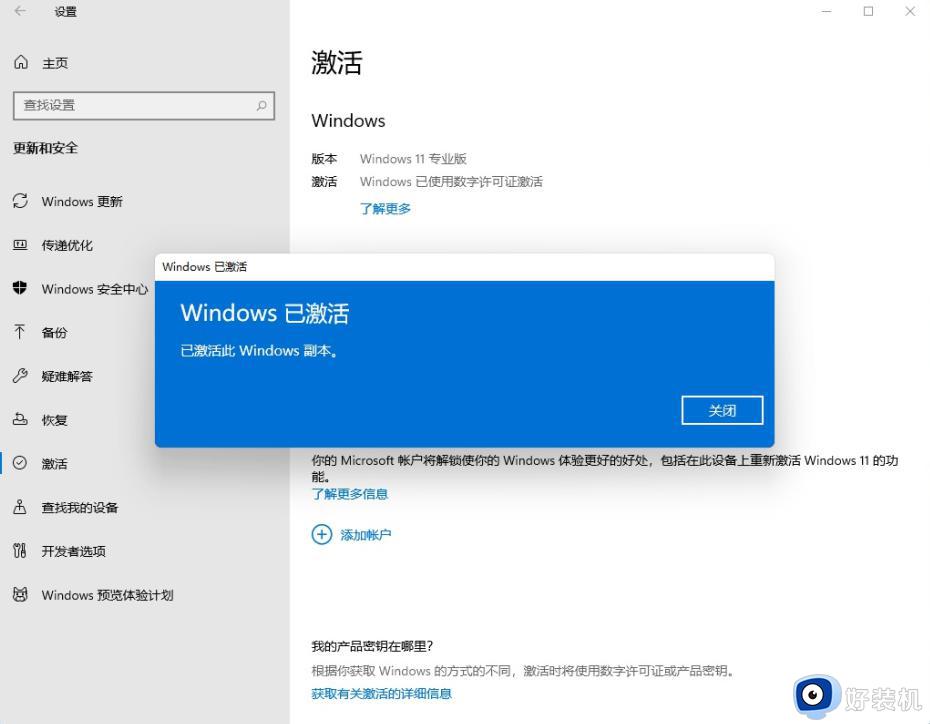
方法二:Win11 KMS命令升级
1.鼠标右击左下角开始菜单按钮,出现的列表选择“windows powershell(管理员)”。
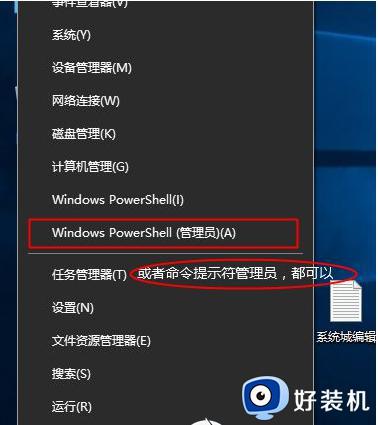
2. 打开命令窗户后输入slmgr /ipk YHYCN-DY6QW-4TQCH-C68XQ-VXMQB 然后回车确定
接着继续输入slmgr /skms zh.us.to 同样回车确定
最后继续输入slmgr /ato 按回系统教程车确定就会弹出提示正在激活,接着成功激活就可以了。
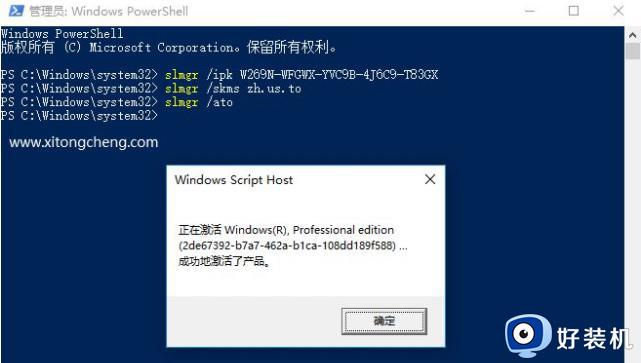
方法三:重装Win11专业版
以上给大家介绍的就是windows11从家庭版变成专业版的详细方法,大家有需要的话,可以参考上述方法步骤来进行操作就可以了,赶紧试试吧。